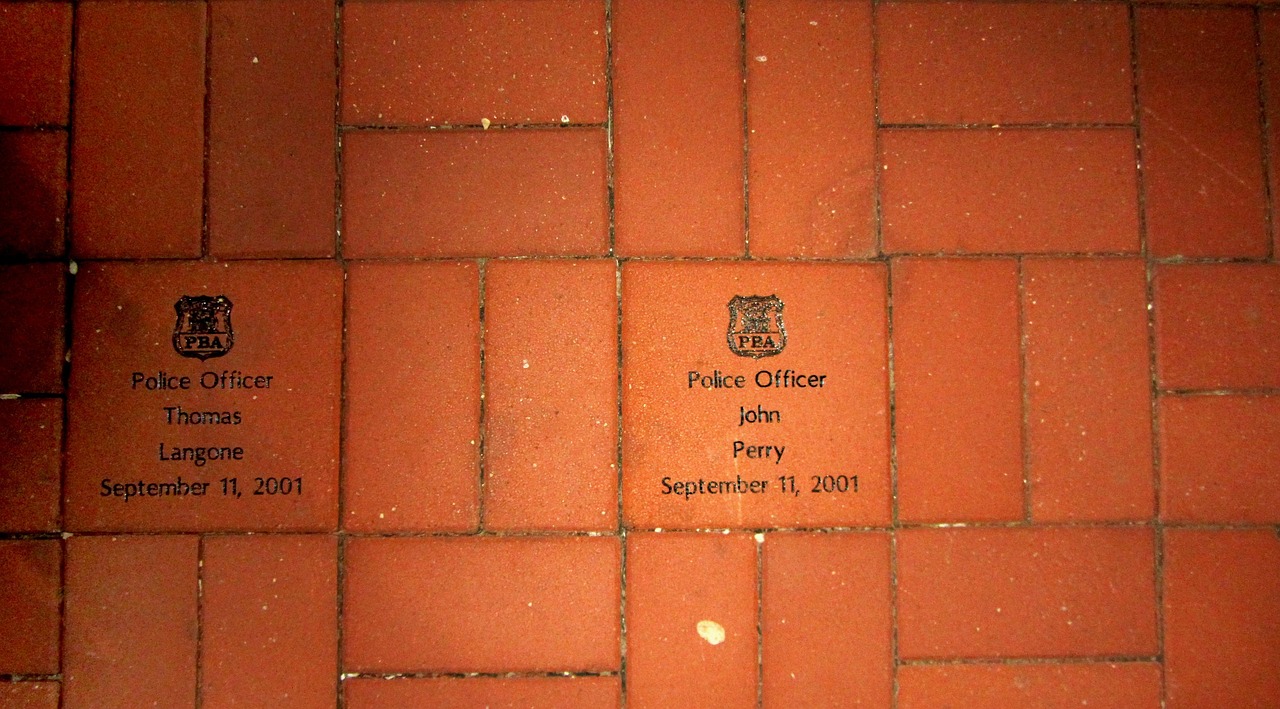[함께 보면 좋은 포스트]
윈도우 11은 현대적인 디자인과 향상된 성능으로 많은 사용자들에게 사랑받고 있습니다. 하지만 새 운영체제를 설치하는 과정이 복잡하게 느껴질 수 있습니다. 이번 블로그에서는 윈도우 11을 간편하게 설치하는 방법을 소개해 드릴 예정입니다. 설치 준비물부터 단계별 절차까지 쉽게 따라할 수 있도록 정리했으니, 누구나 문제없이 진행할 수 있을 것입니다. 그럼 아래 글에서 자세하게 알아봅시다.
윈도우 11 설치 준비물
필수 시스템 요구 사항
윈도우 11을 설치하기 위해서는 먼저 컴퓨터가 최소한의 시스템 요구 사항을 충족해야 합니다. 프로세서는 1GHz 이상의 속도를 가진 듀얼 코어 이상이어야 하며, 메모리는 최소 4GB 이상이 필요합니다. 저장 공간은 64GB 이상의 여유 공간이 있어야 하고, TPM(신뢰할 수 있는 플랫폼 모듈) 버전 2.0이 필요합니다. 또한, DirectX 12 호환 그래픽 카드와 HD 해상도의 디스플레이가 필수입니다.
윈도우 11 설치 미디어 준비하기
설치를 위해서는 윈도우 11 설치 미디어가 필요합니다. 마이크로소프트 공식 웹사이트에서 윈도우 11 설치 도구를 다운로드하여 USB 드라이브에 저장할 수 있습니다. USB 드라이브는 최소 8GB 이상의 용량이 필요하며, 모든 데이터는 삭제되므로 미리 백업해 두는 것이 좋습니다.
백업 및 데이터 보호
새로운 운영체제를 설치하기 전에 기존 데이터를 반드시 백업해야 합니다. 중요한 파일이나 문서들은 외장 하드 드라이브나 클라우드 스토리지에 저장해 두세요. 이 과정은 데이터 손실을 방지하는 데 매우 중요합니다.
윈도우 11 설치 단계
USB 드라이브로 부팅하기
설치 미디어가 준비되었다면, 컴퓨터를 재부팅하고 BIOS 설정에 들어가 USB 드라이브로 부팅하도록 설정해야 합니다. 대부분의 컴퓨터에서는 부팅 시 특정 키(예: F2, F12)를 눌러 BIOS에 접근할 수 있습니다. USB 드라이브를 첫 번째 부팅 장치로 설정한 후 변경 사항을 저장하고 재부팅합니다.
설치 과정 시작하기
USB 드라이브로 부팅하면 윈도우 11 설치 화면이 나타납니다. 여기서 언어, 시간 및 키보드 레이아웃을 선택한 후 ‘다음’ 버튼을 클릭합니다. 이후 ‘지금 설치’ 버튼을 클릭하여 설치 과정을 시작합니다.
파티션 설정 및 설치 진행하기
설치 과정 중에는 파티션 설정 단계가 있습니다. 기존의 파티션을 삭제하거나 새로 만들 수 있으며, 원하는 파티션에 윈도우를 설치할 수 있습니다. 모든 설정이 완료되면 ‘다음’ 버튼을 클릭하여 설치를 진행하면 됩니다.
설치 후 초기 설정
계정 생성 및 로그인
윈도우 11이 성공적으로 설치되면 사용자 계정을 생성해야 합니다. 마이크로소프트 계정으로 로그인하거나 로컬 계정을 선택할 수 있습니다. 계정을 생성한 후에는 개인 정보 보호 설정과 같은 초기 설정을 진행하게 됩니다.
업데이트 확인 및 필수 소프트웨어 설치
초기 설정이 완료된 후에는 최신 업데이트를 확인하는 것이 중요합니다. ‘설정’ 메뉴에서 업데이트를 확인하고 필요한 경우 다운로드하여 설치하세요. 또한, 자주 사용하는 소프트웨어나 드라이버를 추가로 설치하는 것도 잊지 마세요.
개인화 및 최적화 설정하기
윈도우 11의 다양한 개인화 기능을 활용해 보세요. 배경화면, 테마, 작업 표시줄 등을 사용자 취향에 맞게 조정할 수 있습니다. 또한 성능 최적화를 위해 불필요한 프로그램은 제거하고 시작 프로그램을 관리하는 것이 좋습니다.
| 방법 종류 | 세부 내용 | 효과성 |
|---|---|---|
| USB 드라이브 사용하여 부팅하기 | USB 드라이브에 윈도우 11 설치 미디어를 만들고 BIOS에서 USB 부팅으로 설정하여 운영체제를 쉽게 설치할 수 있습니다. | 빠르고 간편하게 새로운 운영체제를 시작할 수 있으며, 오류 발생 가능성을 줄입니다. |
| 파티션 관리 기능 활용하기 | 설치 과정 중 파티션을 새로 만들거나 기존 파티션을 수정하여 원하는 방식으로 디스크 공간을 효율적으로 사용할 수 있습니다. | 디스크 공간 관리가 용이해지고 시스템 성능 향상에 기여합니다. |
| 최신 업데이트 적용하기 | 설치 후 반드시 최신 업데이트를 확인하고 적용함으로써 보안과 성능 개선 효과를 누릴 수 있습니다. | 시스템 안정성을 높이고 보안 취약점을 최소화하는 데 도움이 됩니다. |
문제 해결 방법 안내
설치 오류 발생 시 대처법
설치 중 오류가 발생하면 먼저 오류 메시지를 확인하고 인터넷에서 해당 오류 코드에 대한 해결 방법을 검색해 보세요. 일반적으로 재부팅하거나 USB 드라이브를 다시 만들어 보는 것이 도움이 될 수 있습니다.
네트워크 연결 문제 해결하기
인터넷 연결 문제가 발생하면 네트워크 어댑터의 상태를 점검하고 필요한 경우 드라이버를 업데이트하세요. 무선 네트워크의 경우 신호 강도를 체크하고 라우터를 재부팅하는 것도 좋은 방법입니다.
성능 저하 문제 해결하기
윈도우 11 사용 중 성능 저하가 느껴진다면 작업 관리자에서 불필요한 프로그램이나 프로세스를 종료해 보세요. 또한 디스크 정리 도구나 최적화 도구를 사용하여 시스템 성능 개선에도 도움을 줄 수 있습니다.
추가 팁과 주의사항
정품 인증 확인하기
윈도우 11은 정품 인증 절차가 필요합니다. 정품 인증되지 않은 버전은 일부 기능 제한이나 보안 문제가 발생할 수 있으므로 반드시 정품 라이센스를 구매하여 인증받는 것이 좋습니다.
SATA 모드 변경 주의사항
BIOS에서 SATA 모드를 AHCI로 변경해야 할 수도 있습니다. 이 과정은 SSD 성능 향상에 도움이 되지만 잘못된 설정은 시스템 부팅 문제를 일으킬 수 있으니 주의하세요.
SYSTEM32 폴더 접근 주의
운영체제 파일들이 위치한 SYSTEM32 폴더는 중요한 시스템 파일들이 있는 곳입니다. 이 폴더 내 파일들을 임의로 수정하거나 삭제하지 않도록 주의해야 합니다.
마무리 지으며
윈도우 11 설치는 비교적 간단하지만, 사전에 준비해야 할 사항들이 많습니다. 시스템 요구 사항을 충족하는지 확인하고, 설치 미디어를 준비한 후 백업을 잊지 말아야 합니다. 설치 과정에서는 파티션 관리와 계정 설정이 중요하며, 초기 설정 후 업데이트와 소프트웨어 설치가 필요합니다. 이러한 과정을 통해 안정적이고 원활한 윈도우 11 환경을 구축할 수 있습니다.
더 알아두면 좋은 정보
1. 윈도우 11은 최신 하드웨어와 소프트웨어에서 최적의 성능을 발휘합니다.
2. TPM 2.0은 보안 기능을 강화하기 위해 필수입니다.
3. USB 드라이브를 만들 때 FAT32 파일 시스템으로 포맷해야 부팅이 가능합니다.
4. 윈도우 11의 새로운 기능들을 활용해 개인화된 경험을 즐길 수 있습니다.
5. 정기적으로 백업을 수행하여 데이터 손실 위험을 줄이는 것이 좋습니다.
요약된 포인트
윈도우 11 설치를 위해서는 시스템 요구 사항 확인과 데이터 백업이 필수입니다. USB 드라이브를 이용한 설치 과정과 초기 설정 후에는 업데이트와 소프트웨어 설치가 중요합니다. 이러한 절차를 통해 안정적이고 효율적인 운영체제를 사용할 수 있습니다.
자주 묻는 질문 (FAQ) 📖
Q: 윈도우 11을 설치하기 위한 최소 시스템 요구 사항은 무엇인가요?
A: 윈도우 11의 최소 시스템 요구 사항은 다음과 같습니다: 1GHz 이상의 프로세서, 4GB 이상의 RAM, 64GB 이상의 저장 공간, UEFI 펌웨어 및 Secure Boot 지원, TPM 버전 2.0, 그리고 DirectX 12 호환 그래픽 카드가 필요합니다.
Q: 윈도우 11 설치를 위해 USB 부팅 디스크를 만드는 방법은?
A: USB 부팅 디스크를 만들기 위해서는 Microsoft의 ‘미디어 생성 도구’를 다운로드하고 실행한 후, ‘다른 PC용 설치 미디어 만들기’를 선택합니다. 그 다음 USB 드라이브를 선택하고 설치 파일을 다운로드하여 USB에 복사하면 됩니다.
Q: 윈도우 11 설치 중 데이터 손실을 방지하려면 어떻게 해야 하나요?
A: 데이터 손실을 방지하기 위해서는 윈도우 11 설치 전에 중요한 데이터를 외부 저장 장치나 클라우드에 백업하는 것이 좋습니다. 또한, 설치 과정에서 ‘사용자 지정: Windows만 설치(고급)’ 옵션을 선택하여 기존 파티션을 변경하지 않도록 주의해야 합니다.
Q: 윈도우 11 설치 후 드라이버는 어떻게 업데이트하나요?
A: 윈도우 11 설치 후 드라이버를 업데이트하려면 설정 메뉴에서 ‘업데이트 및 보안’ > ‘Windows 업데이트’로 가서 ‘업데이트 확인’ 버튼을 클릭하면 자동으로 필요한 드라이버가 검색되고 설치됩니다. 또한, 제조사의 웹사이트에서 최신 드라이버를 수동으로 다운로드할 수도 있습니다.
Q: 기존의 윈도우에서 윈도우 11로 무료 업그레이드가 가능한가요?
A: 네, 기존의 정품 윈도우 10 사용자라면 윈도우 11로 무료 업그레이드가 가능합니다. Windows 업데이트에서 ‘업그레이드 가능’ 메시지가 표시되면 안내에 따라 진행하면 됩니다.
[연관 포스트 몰아보기]
➡️ 엣지 브라우저를 기본 브라우저로 설정하는 방법 안내